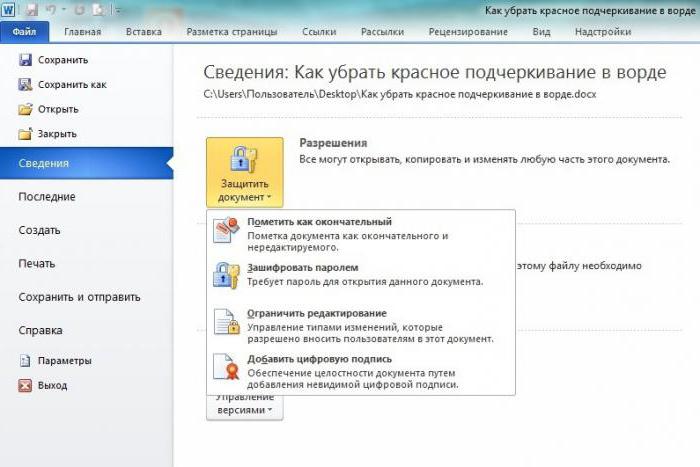วิธีการขีดเส้นใต้ใน Word โดยไม่มีคำหรือข้อความ: ตัวเลือกง่ายๆสำหรับการดำเนินการ
หลายคนที่ทำงานกับข้อความเอกสารสำนักงานแก้ไข Word, ตระหนักดีว่าบางครั้งพวกเขาต้องทำให้ข้อความขีดเส้นใต้เพื่อเน้นความสำคัญเป็นพิเศษ หรือปล่อยให้ขีดเส้นใต้สำหรับกรอกข้อมูลหากเป็นแบบฟอร์มที่เป็นทางการซึ่งคุณต้องการเช่นใส่ข้อมูลหนังสือเดินทางหรือข้อมูลอื่น ๆ นี้เป็นที่รู้จักกันดี เกี่ยวกับวิธีการขีดเส้นใต้คำว่า "Word" โดยไม่มีคำหรือข้อความขณะนี้เราจะพูด นอกจากนี้ยังมีการกำหนดประเภทวิธีการหลักที่ใช้และแป้นพิมพ์ลัดบางตัวที่สามารถใช้เพื่อลดความซับซ้อนในการทำงานได้
ขีดเส้นใต้คำ: ประเภทพื้นฐาน
ก่อนอื่นหมายถึงอะไรที่สามารถสร้างได้ขีดเส้นใต้หรือแม้แต่ข้อความที่โดดเด่นมีอยู่ในโปรแกรมแก้ไข Word ในกรณีนี้เรามีความสนใจในการขีดเส้นใต้ใน "คำ" เนื่องจากมีการใช้บ่อยที่สุด
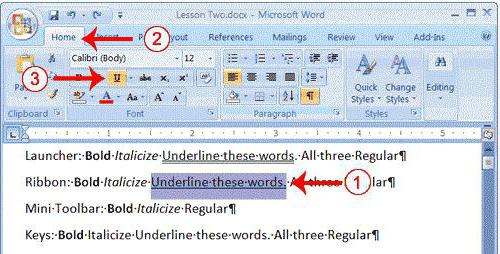
อย่างไรก็ตามแม้ในกรณีนี้คุณสามารถสมัครได้วิธีการพื้นฐานหลายประการในการสร้างเส้นจากสัญลักษณ์มาตรฐานที่มีอยู่ในช่วงของแป้นพิมพ์และใช้เส้นต่างๆเช่นเส้นตรงหักหยักเดียวสองครั้งเป็นต้น
วิธีที่ง่ายที่สุดสำหรับการตั้งค่าขีดล่าง
อันดับแรกเราใช้ตัวอย่างที่ง่ายที่สุดใช้เครื่องมือ Word มาตรฐาน บนแถบเครื่องมือซึ่งอยู่ด้านบนมีปุ่มพิเศษที่มีภาพของตัวอักษร "H" และขีดล่างด้านล่าง ก็พอที่จะเลือกส่วนของข้อความที่ต้องการและคลิกที่มัน คุณสามารถทำอย่างอื่นและใช้ปุ่มก่อนเริ่มพิมพ์ ผลจะเหมือนกัน สำหรับผู้ที่ต้องการใช้ปุ่มไม่ใช่ปุ่มลัดสำหรับการเข้าถึงฟังก์ชันนี้อย่างรวดเร็วการรวมกันของ Ctrl + U เหมาะสม

หลายคนไม่ใส่ใจกับข้อเท็จจริงที่ว่าข้าง ๆปุ่มลูกศรที่คุณเรียกเมนูเพิ่มเติมที่คุณสามารถค้นหาสิ่งที่น่าสนใจอีกมากมาย จากนั้นระบุประเภทของสายการเลือกสี และหากคุณป้อนส่วนของเครื่องหมายขีดล่างเพิ่มเติมคุณสามารถใช้เส้นขอบและการสร้างเงาระบุความหนาของเส้นตั้งค่าขีดล่างบนหรือล่างเลือกตัวพิมพ์เล็กและในแท็บ "ขั้นสูง" ตั้งค่าการจัดตำแหน่งที่เรียกว่าหรือแม้แต่จำนวนอักขระต่ำสุดที่ขีดเส้นใต้ มันจะถูกนำไปใช้โดยอัตโนมัติแล้วจะปิด
วิธีการขีดเส้นใต้คำโดยไม่มีคำ
แต่นี่เป็นเครื่องมือมาตรฐานสำหรับการทดสอบฟิลด์และในความเป็นจริงบางครั้งก็จำเป็นต้องเน้นพื้นที่ว่าง ในคำถามเกี่ยวกับวิธีทำเครื่องหมายขีดล่างใน Word โดยไม่มีคำคุณสามารถใช้คำตอบง่ายๆได้
วิธีที่ง่ายที่สุดคือใส่เครื่องหมายขีดล่างด้วยแป้นพิมพ์ "ซึ่งเรียกโดยปุ่ม Shift และปุ่ม" - " เส้นดังกล่าวจะต่อเนื่อง แต่เมื่อใช้เส้นประธรรมดาโดยไม่มีเส้น "shift" จะถูกจุดและจะอยู่เฉพาะในศูนย์เท่านั้น ดังนั้นจึงจะต้องมีการโอนไปยังบรรทัดใหม่ซึ่งไม่สะดวกมาก และข้อความในกรณีนี้จะดูไม่สามารถอ่านได้

วิธีง่ายๆคือการใช้คีย์แท็บพร้อมกับปุ่ม Shift เมื่อปุ่มขีดล่างอยู่บน นี่คือความสำเร็จและการติดตั้งของความยาวเดียวกันหรือสัดส่วนของเส้นและการจัดตำแหน่งเมื่อป้อนข้อความ และนี่เป็นปัญหาหลัก เฉพาะสำหรับการพิมพ์เอกสารวิธีการดังกล่าวใช้งานได้ แต่เมื่อต้องป้อนข้อความในช่องว่างที่ขีดเส้นใต้ในตัวแก้ไขการใช้งานของพวกเขาจะไม่สามารถใช้งานได้ (ไม่สามารถพิมพ์ได้) ต้องใช้วิธีการอื่น ๆ
การทำงานกับตารางและการใช้ Conversion โดยอัตโนมัติ
และนี่ในการแก้ปัญหาวิธีการทำเครื่องหมายขีดล่างใน Word โดยไม่มีคำพูดนักออกแบบของตารางมาช่วย วิธีแก้ปัญหาทั้งแบบธรรมดาและแบบสากล

คุณเพียงแค่ต้องใส่ตารางที่จำเป็นจำนวนเซลล์จากนั้นตั้งค่าการแสดงขอบเขตเพื่อให้เฉพาะกลุ่มที่ต่ำกว่าเท่านั้น จริงในความไม่สะดวกของวิธีการดังกล่าวคือเส้นขอบตัวเองจะต่ำกว่าตำแหน่งของข้อความหลักมากและคุณจะต้องแบ่งหรือผสานเซลล์อย่างต่อเนื่องเมื่อไม่จำเป็นต้องขีดเส้นใต้บางส่วน
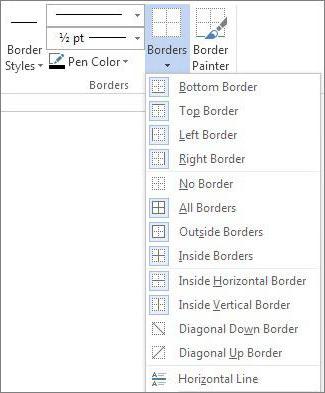
สุดท้ายวิธีที่น่าสนใจก็คือใช้เส้นขอบเต็มบรรทัดและไม่สำคัญว่าจะมีข้อความหรือไม่ เมื่อต้องการทำเช่นนี้เพียงเลือกประเภทของเส้นขอบที่เหมาะสมเมื่อคลิกที่ปุ่มที่อยู่ในแผงด้านบน บรรทัดจะถูกตั้งค่าโดยอัตโนมัติไปที่ความยาวทั้งหมดของเส้น แต่เมื่อขีดเส้นใต้แบบนี้สามารถพิมพ์ได้โดยไม่มีปัญหา
มีอีกทางหนึ่งที่ซับซ้อนมากขึ้นนั่นเองคือการวาดเส้นโดยใช้เครื่องมือกราฟิกในตัว แต่ดูเหมือนไม่มีเหตุผลอย่างสมบูรณ์ ดังนั้นจึงสามารถ จำกัด ให้ง่ายที่สุดแม้ว่าจะเป็นแบบดั้งเดิม